Hiện tại Ngân hàng Quân Đội MBBank đã cho phép khác hàng mở tài khoản ngân hàng online, mở thẻ ATM online trên ứng dụng MBBank, thẻ được giao tận nhà. Như vậy để có được một tài khoản ngân hàng, thẻ ATM….bạn chỉ cần ngồi nhà thao tác vài bước là xong, không cần mất công ra ngân hàng.

Vậy thì cách đăng ký mở tài khoản MBBank, làm thẻ ngân hàng MBBank online như thế nào? mình sẽ hướng dẫn chi tiết ngay bây giờ.
Trước tiên bạn cần mở tài khoản trước, sau đó đăng nhập vào tài khoản để tiến hàng đăng ký mở thẻ, cách làm cụ thể như sau:
Cách mở tài khoản MBBank
Bước 1: Bạn NHẤN VÀO ĐÂY sau đó nhấn vào “ĐĂNG KÝ NGAY”, rồi xác nhận đã đọc điều kiện rồi nhấn “Tiếp tục”. Sau đó sẽ mở ra cửa hàng ứng dụng, các bạn hãy cài đặt ứng dụng MB Bank lên điện thoại.

Bước 2: Mở ứng dụng ra tiến hành đăng ký theo đúng yêu cầu thôi, cụ thể sẽ bao gồm một số bước sau:
- Bước 2.1: Nhập số điện thoại rồi xác nhận OTP.
- Bước 2.2: Nhập số chứng minh nhân dân hoặc thẻ căn cước (có loại giấy tờ nào thì dùng loại giấy tờ đó).
- Bước 2.3: Chụp ảnh mặt trước của CMND hoặc thẻ căn cước.
- Bước 2.4: Chụp ảnh mặt sau của CMND hoặc thẻ căn cước.
- Bước 2.5: Quay video khuôn mặt bạn, đồng thời đọc to rõ dãy số hiện trên màn hình.
- Bước 2.6: Hệ thống sẽ tự động quét ra các thông tin gồm họ tên, ngày sinh, giới tính và địa chỉ. Bạn xem họ tên đã chính xác hay chưa? nếu chưa thì có thể quay lại làm lại từ bước chụp ảnh CMND rõ nét hơn để hệ thống quét lại, nếu đúng thì tiếp tục bước tiếp theo. Còn ngày sinh, giới tính và địa chỉ nếu thấy sai thì có thể tự chỉnh sửa lại.
- Bước 2.7: Nhập tên đăng nhập (viết liền không dấu và không được trùng của ai), nhập email của bạn.
- Bước 2.8: Chọn số tài khoản: Các bạn nhấn “Tiếp tục” sau đó nhập khoảng 4 số mà các bạn ưng nhất (ví dụ 9999), hệ thống sẽ lọc ra danh sách các số tài khoản có số cuối là 4 số các bạn nhập, hãy chọn lấy số tài khoản nào mà bạn ưng nhất.
- Bước 2.9: Xem lại các thông tin một lần nữa, nếu chính xác thì nhấn “Xác nhận“.
- Bước 2.10: Hệ thống sẽ gửi mật khẩu qua tin nhắn vào số điện thoại của bạn.
- Bước 2.11: Bạn tiến hành đăng nhập vào hệ thống bằng tên đăng nhập và mật khẩu vừa nhận được.
- Bước 2.12: Thay đổi mật khẩu mới.
- Bước 2.13: Hiển thị ra nhập thông tin người giới thiệu (Mã RM) thì các bạn nhập mã H562 (Nguyễn Thị Thanh Bình).
Vậy là xong, các bạn đã có ngay một tài khoản Ngân hàng rồi đó, có thể nhấn vào “Xem tài khoản” để xem số dư và số tài khoản nhé!

Lúc này các bạn có thể sử dụng tài khoản trên ứng dụng để thanh toán, chuyển và nhận tiền….như mọi ngân hàng khác.
Các bạn có thể xem hướng dẫn chi tiết hơn qua video sau:
Cách làm thẻ ngân hàng MBBank online (thẻ ATM nội địa hoặc Visa)
Bước 1: Bạn đăng nhập vào ứng dụng MB, sau đó vào Dịch vụ thẻ → Đăng ký phát hành thẻ rút tiền ATM.
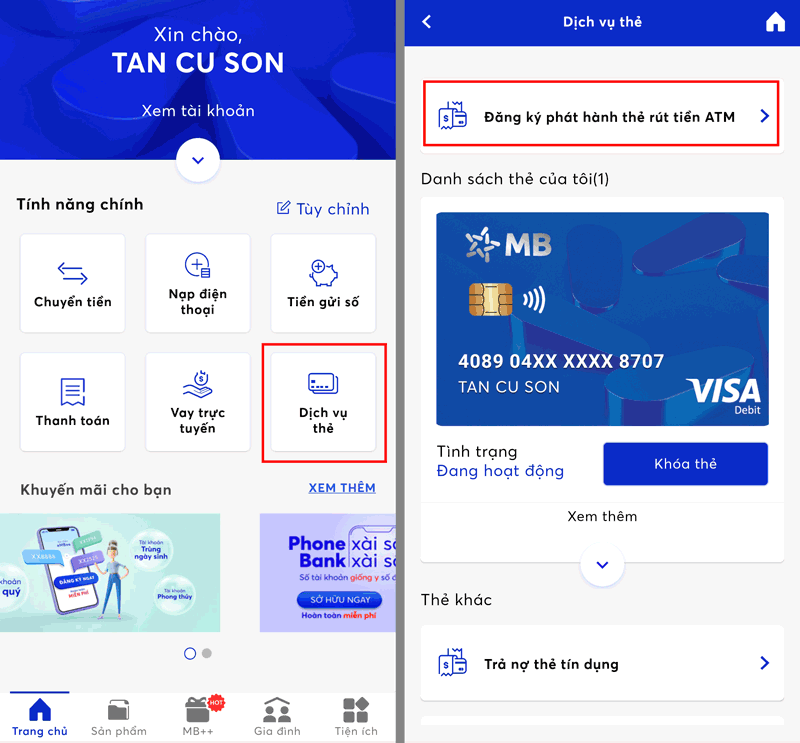 Bước 2: Sau đó tiến hành điền đầy đủ thông tin gồm: Họ tên (viết in hoa không dấu), chọn tài khoản phát hành thẻ, chọn loại thẻ, sau đó nhấn vào “Tiếp tục”.
Bước 2: Sau đó tiến hành điền đầy đủ thông tin gồm: Họ tên (viết in hoa không dấu), chọn tài khoản phát hành thẻ, chọn loại thẻ, sau đó nhấn vào “Tiếp tục”.
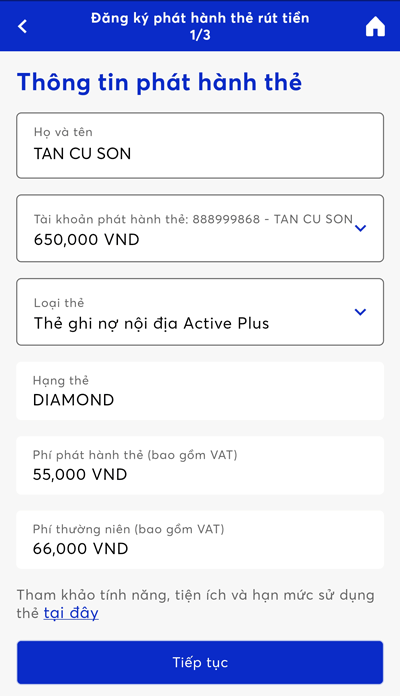
Về loại thẻ thì có 2 loại, trong đó:
- Thẻ ghi nợ nội địa Active Plus: Là thẻ ATM nội địa sử dụng để rút tiền tại cây ATM, liên kết với các ví điện tử MoMo, ViettelPay, ZaloPay….
- Thẻ ghi nợ quốc tế MB Visa Debit: Là thẻ Visa quốc tế, dùng rút tiền tại cây ATM và thanh toán quốc tế với các dịch vụ hỗ trợ Visa. Thẻ Visa không liên kết được các ví điện tử hoặc liên kết chỉ để nạp tiền mà thôi.
Bước 3: Chọn phương thức nhận thẻ. Nếu chọn nhận thẻ tại nhà thì bạn điền địa chỉ của bạn vào nhé (mục Phường/ Xã + Số nhà bạn phải viết không dấu nhé, ví dụ địa chỉ của bạn là số nhà 069, đường Trần Duy Hưng thì bạn ghi là “069 Tran Duy Hung” là được).
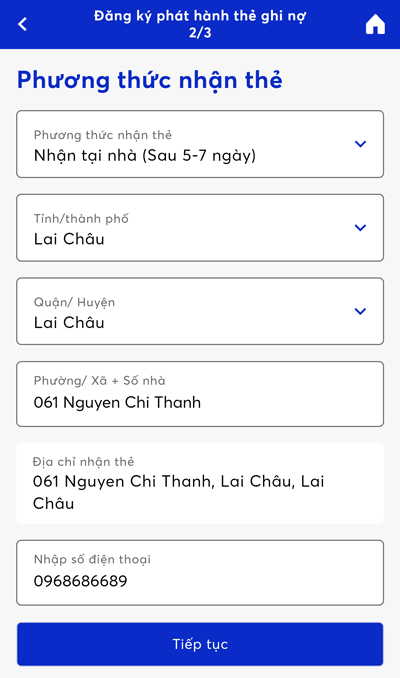
Bước 4: Mã RM người giới thiệu, bạn hãy nhập M182.
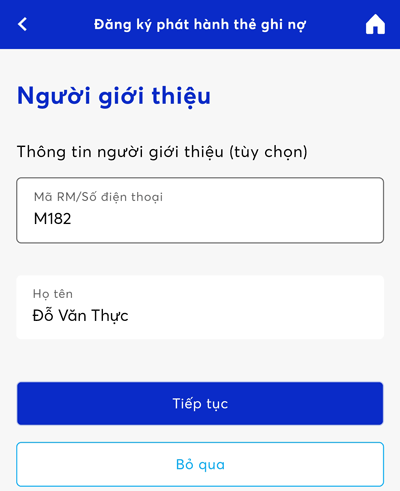
Bước 5: Xác nhận thông tin, nhập mật khẩu OTP…để xác nhận là ok.
Sau khi đăng ký mở thẻ xong, bạn đợi khoảng 1 tuần sẽ nhận được thẻ và mã PIN. Để bảo mật an toàn, ngân hàng sẽ chia làm 2 lần (2 thư) để gửi, 1 thư là gửi thẻ và 1 thư gửi mã PIN.
Chú ý: Mỗi số tài khoản các bạn có thể mở cả 2 thẻ (1 thẻ nội địa + 1 thẻ visa) nhé! Mở loại này rồi, có thể vào tương tự để chọn mở loại thẻ tiếp theo.
Cách kích hoạt thẻ và đổi mã PIN
Kích hoạt thẻ
Sau khi đã nhận được thẻ và mã PIN bạn phải vào ứng dụng kích hoạt xong mới dùng được nhé!
Để kích hoạt thẻ các bạn đăng nhập vào app MB, sau đó vào “Dịch vụ thẻ” rồi nhấn vào “Kích hoạt“, sau đó nhập OTP để xác nhận là xong.
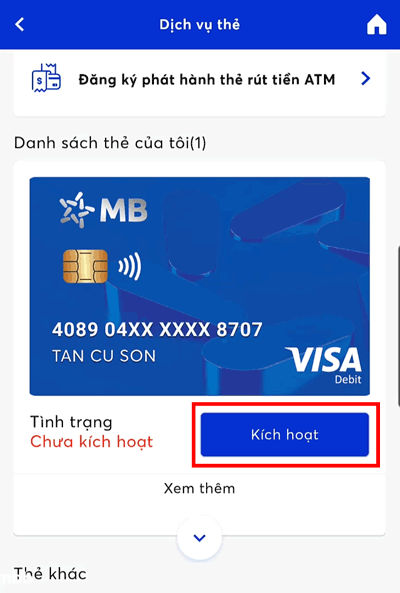
Đổi mã PIN ngay trên ứng dụng
Sau khi nhận được mã PIN, các bạn nên đổi đi cho an toàn hơn.
Để đổi mã PIN các bạn vào mục Dịch vụ thẻ → Thiết lập/Thay đổi mã PIN rồi chọn thẻ cần đổi mã PIN, sau đó nhập mã PIN mới vào ô Mật khẩu mới và Xác nhận mật khẩu mới. Nếu mã PIN cho thẻ visa thì nhập 4 số, mã PIN cho thẻ nội địa thì nhập 6 số.
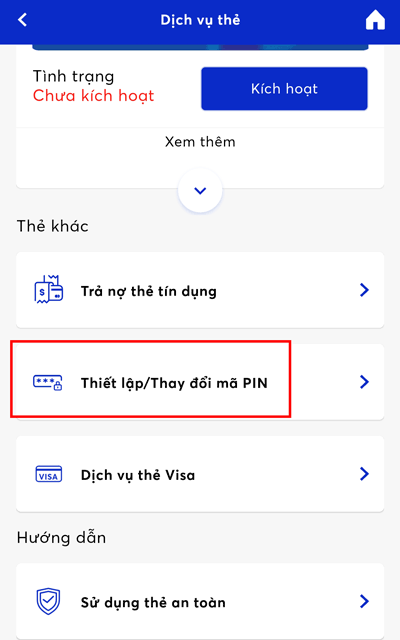
Ngoài ra các bạn có thể xem thêm hướng dẫn qua video sau:
Cách mở tài khoản ngân hàng, cũng như làm thẻ ATM MBBank online chỉ vậy thôi, nếu chưa có thẻ ngân hàng, hãy tải ứng dụng MB và đăng ký mở thẻ ngay nhé! Còn vấn đề gì thắc mắc, hãy để lại bình luận phía dưới nhé! Chúc các bạn thành công!

















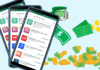

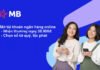



Em muốn đổi phương thức nhận thẻ từ ‘ Nhận ngay tại SmartBank’ đổi thành ‘ Nhận tại nhà’ thì làm thế nào ạ
E đang đăng ký mà đến đoạn thông tin tài khoản ko bấm tiếp theo được là sao ạ
Cho em hỏi. Em lỡ đăng kí cả 2 loại visa và nội địa v có đc k ạ. Cùng một số tk hay s ạ. Lúc e nhận là 2 thẻ hay s ạ
Bạn chỉ có 1 stk thì chung stk đó thôi, còn có nhiều stk thì khi đăng ký bạn được tự chọn stk cho thẻ nên cùng hay khác là do bạn chọn thôi. Đăng ký 2 thẻ, in cả 2 thẻ thì đương nhiên sẽ có 2 thẻ rồi.
công nhận dịch vụ này hay
Em đã làm theo. Và làm từ ngày 4-8 đến giờ vẫn chưa nhận được thẻ. Trong thẻ có 200k và đã trừ 33k tiền giao thẻ về nhà. Đến giờ vẫn chưa nhận được. Cho em hỏi vì sao vậy ạ.
Bạn liên hệ ngân hàng xem sao nhé
Phí ship gửi về nhà là bao nhiêu ạ
33K BẠN NHÉ
Đồng giá hết hả bạn
đúng rồi bạn.
Thanks
Sao em đăng ký bằng số chứng minh nhân dân mà hk đc ạ
gặp lỗi như thế nào?
cho mình hỏi. khi nhận thẻ tại nhà mình có thể nhờ người nhà lấy hộ được k? hay cần pải xuất trình chứng minh thư mới lấy đc? tại vì mình đăng ký online và giờ đang ở nước ngoài chưa về đc
Tạo tài khoản xong muốn phát hành thẻ ATM phải nạp tiền vào tài khoản nguồn mới đăng ký đc tài khoản nội địa active ak bạn
đúng rồi bạn
Tôi đã copy tất cả bài viết của bạn vào website của tôi luôn rồi kha kha kha
Tôi đã copy bài viết của bạn vào website của tôi
Ok cảm ơn nhé kha kk